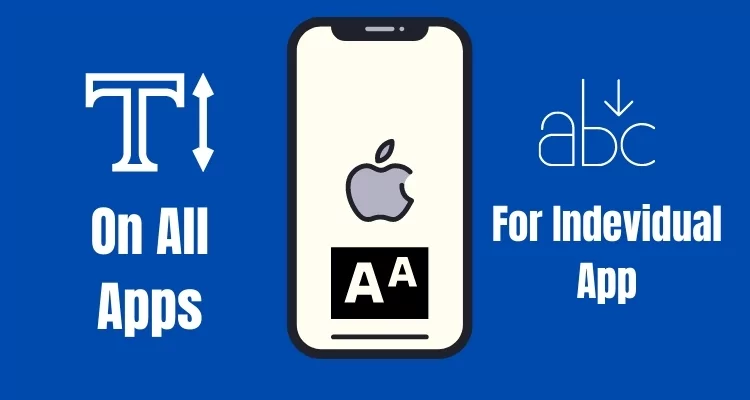Как проверить микрофон iPhone (любые iPhone) и исправить его
Микрофон Apple iPhone — это крошечное устройство. Он входит в стандартную комплектацию компании. Итак, микрофон в iPhone играет важную роль. Он работает для аудиовызовов, видеовызовов, Siri, приложений Apple и приложений сторонних производителей. Таким образом, сломанный микрофон останавливает работу многих функций вашего iPhone. Это поможет, если вам нужен микрофон iPhone в рабочем режиме. Предположим, это не будет работать на вашем телефоне Apple. Давайте рассмотрим способы проверки микрофона iPhone и его расположение на iPhone.
Смотрите здесь: Где находится микрофон iPhone?
Как правило, все Apple iPhone имеют более одного встроенного микрофона, приемного/переднего микрофона, заднего микрофона и нижнего микрофона. В частности, где находится микрофон на iPhone 15 Series, iPhone 14 Series, 13 Series, 12 Series, iPhone 11 Series, iPhone 8, iPhone 8 Plus и iPhone X, iPhone 7– iPhone 7 Plus Расположение микрофона, iPhone 6 Расположение микрофона — спереди Микрофон установлен рядом с камерой FaceTime, а задний микрофон — между камерой iSight и светодиодным фонариком.
Альтернативные способы проверки микрофонов iPhone
Передний микрофон на iPhone 14 Pro (Max) и iPhone 14 (Plus)
 Передний микрофон на iPhone-14-plus и iPhone-Pro-серии
Передний микрофон на iPhone-14-plus и iPhone-Pro-серии
Нижний микрофон на iPhone 14 Pro (Max) и iPhone 14 (Plus)
 нижний микрофон-на-iphone-14-plus-and-iphone-14-pro-серии
нижний микрофон-на-iphone-14-plus-and-iphone-14-pro-серии
Задний микрофон на iPhone 14 Pro (Max) и iPhone 14 (Plus)
 задний микрофон-на-iphone-14-plus-and-iphone-pro-серии
задний микрофон-на-iphone-14-plus-and-iphone-pro-серии
Микрофон на iPhone 12 Pro и iPhone 12 Pro Max
 Где находится микрофон на iPhone 12 Pro и Pro Max
Где находится микрофон на iPhone 12 Pro и Pro Max
Микрофон на iPhone 12 и iPhone 12 Mini
 Где находится микрофон на iPhone 12 Pro
Где находится микрофон на iPhone 12 Pro
Микрофон на моделях iPhone 7, 7, 7 Plus
 Расположение микрофона на iPhone 7
Расположение микрофона на iPhone 7
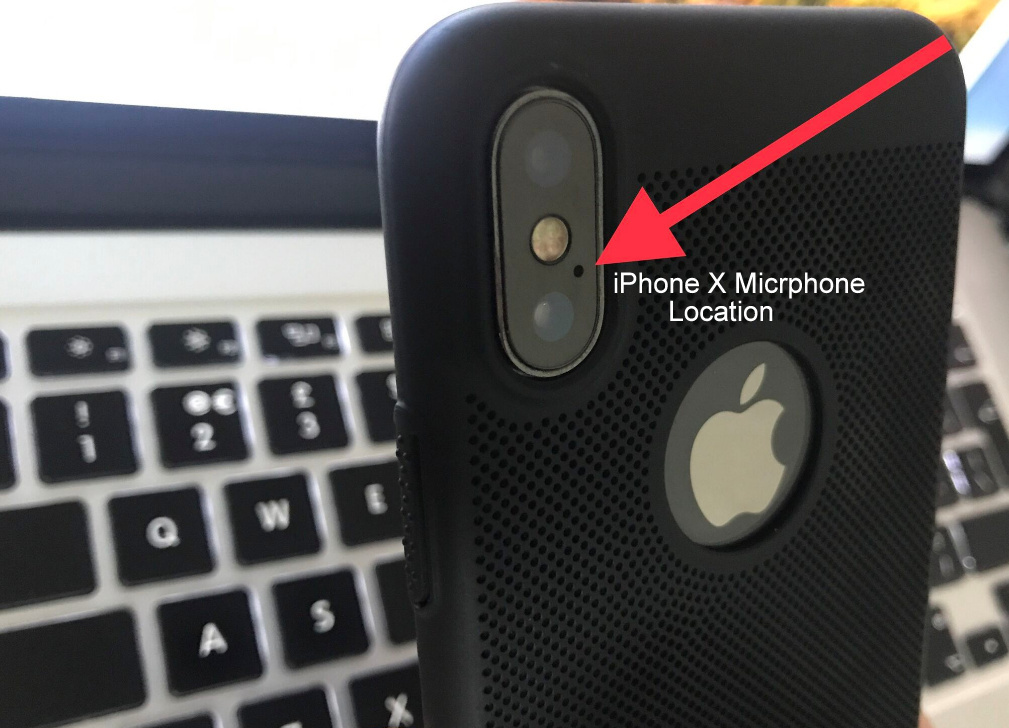 Расположение заднего микрофона iPhone X
Расположение заднего микрофона iPhone X
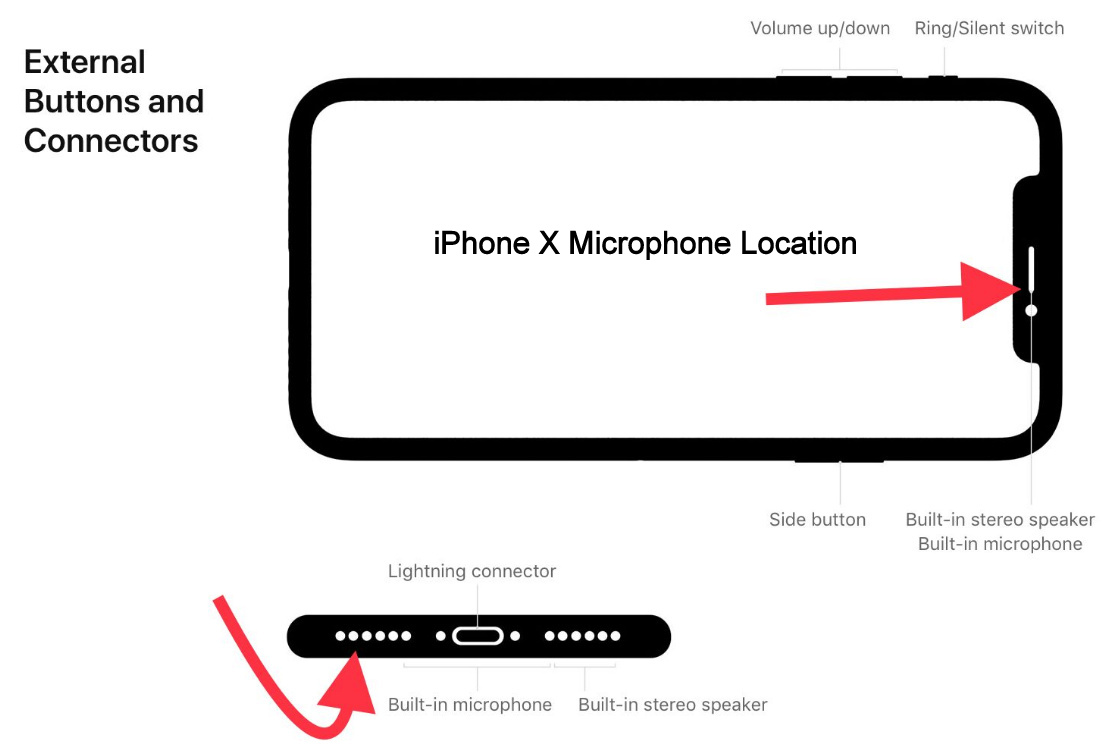
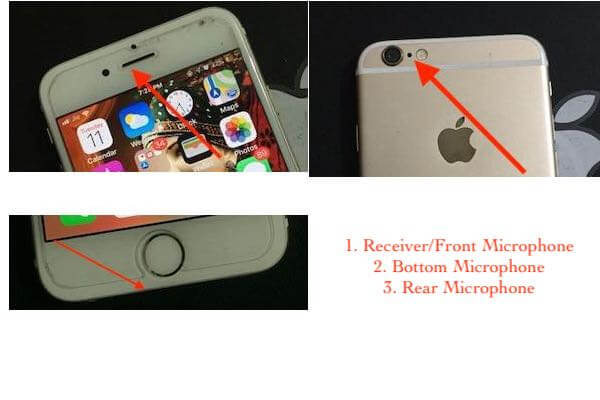 Расположение микрофона на iPhone 6 — спереди, снизу и сзади рядом с камерой
Расположение микрофона на iPhone 6 — спереди, снизу и сзади рядом с камерой
Проверьте микрофон с помощью приложения Voice Memos
- Шаг 1. Откройте приложение «Диктофон» на главном экране iPhone.
- Шаг 2. Нажмите красную кнопку, называемую значком «Запись», и начните говорить в микрофон.
- Шаг 3. Когда вы закончите, нажмите на значок воспроизведения, чтобы воспроизвести запись. Вы должны четко и без каких-либо помех слышать звук.
Микрофон заслуживает важного фактора, из-за которого возникают проблемы с низкой громкостью разговора на iPhone на другом конце.
Тестовый микрофон от Siri
Активируйте Siri двойным щелчком мыши по кнопке «Домой», и появится Siri. Итак, теперь попробуйте поговорить с Siri.
Однако если Siri вас не слышит, возможно, микрофон вашего iPhone сломан.
Получите здесь Дополнительное руководство по исправлению того, как Siri не работает на iPhone
Используйте приложение «Камера» или попробуйте FaceTime, чтобы проверить микрофон.
Запустите приложение «Камера» и попробуйте записать видео, после завершения клипа воспроизведите это видео на полной громкости. Если воспроизводится без звука, то можно сказать, что микрофон не работает.
Снимите чехол с iPhone XR/ XS Max/ 11 Pro Max/ 8/8+/ 7-7 Plus.
В большинстве случаев микрофон iPhone X не работает с кожаным чехлом-книжкой. Вам необходимо снять чехол, защитные пленки и другие предметы, которые мешают работе микрофона вашего iPhone, такие как мусор, пыль, с помощью иглы.
Отключите шумоподавление, чтобы уменьшить внешний шум.
Шумоподавление — довольно хорошая функция, которая снижает окружающий шум, когда вы звоните по телефону. Чтобы отключить шумоподавление на последней версии iOS и более поздних версиях iOS, необходимо выполнить следующие действия.
Перейдите в приложение «Настройки» — нажмите «Основные» — выберите «Доступность» — теперь прокрутите вниз до «Шумоподавление», если здесь появится зеленая кнопка, затем выключите шумоподавление.
Все готово.
Перезагрузите свой iPhone
В некоторых случаях на низкой громкости iPhone продолжают происходить сбои в работе приложений, и некоторые ошибки можно устранить, перезагрузив телефон. Чтобы перезагрузить iPhone, нажмите и удерживайте кнопку «Режим сна/Пробуждение», пока не увидите красный ползунок, и проведите пальцем вправо, чтобы выключить его, подождите несколько секунд, затем снова включите его, нажимая ту же кнопку, пока не появится Apple. экран с логотипом.
Резервное копирование и очистка вашего устройства
Если ваш iPhone не может записывать тихий звук или еженедельную запись, я рекомендую один раз стереть iPhone и попытаться исправить это. Прежде всего, сделайте резервную копию iPhone на своем Mac или ПК, а затем удалите заводские настройки устройства. «Настройки» > «Основные» > «Сброс» > «Удалить все содержимое и настройки»..
Если это исправление не помогло, выполните восстановление iPhone в режиме DFU.
Восстановите свой iPhone в режиме DFU
Процесс восстановления в режиме DFU сначала полностью сотрет ваш iPhone, затем установит новую копию IOS на ваш iPhone, а затем вы сможете настроить iPhone как новый iPhone. И сразу устраните все проблемы, связанные с программным обеспечением.
Если проблема по-прежнему не устранена, я рекомендую обратиться в службу поддержки Apple и выполнить диагностику аппаратных проблем на панели Apple Genius.
Полезный совет — Как перезагрузить iPhone без кнопки питания
Вам нравится этот пост? Подскажите, пожалуйста, какой способ проверки микрофона iPhone работает в Вашем случае? Пожалуйста, оставьте свой отзыв в комментариях ниже.